เมื่อสมัครสมาชิกแล้วผู้ ใช้จะสามารถใส่ภาพวิดีโอเข้าไป แบ่งปันภาพวิดีโอให้คนอื่นดูด้วย แต่หากไม่ได้สมัครสมาชิกก็สามารถเข้าไปเปิดดูภาพวิดีโอที่ผู้ใช้คนอื่น ๆ ใส่ไว้ใน Youtube ได้ แม้จะก่อตั้งได้เพียงไม่นาน (youtube ก่อตั้งขึ้นเมื่อเดือนกุมภาพันธ์ ค.ศ. 2005) Youtube เติบโตอย่างรวดเร็วมาก เป็นที่รู้จักันแพร่หลายและได้รับความนิยมทั่วโลก ต่อมาปี ค.ศ.2006 กูเกิ้ลซื้อยูทูบ ตอนนี้ยูทูบจึงกลายเป็นส่วนหนึ่งของกูเกิ้ลแล้ว
ประวัติของ Youtube
youtube เป็นการดำเนินธุรกิจประเภทที่ได้รับการช่วยเหลือสนับสนุนจาก กูเกิร์ลโดยได้ก่อตั้งขึ้นเมื่อ15 กุมภาพันธ์ 2548 บุคคลที่เป็นแกนนำสำคัญ คือ ชาร์ด เฮอร์เลย(์ Chad Hurley) เป็นผู้ก่อตั้งและประธานกรรมการบริหาร (CEO) สตีฟว์ เชน (Steve Chen) เป็นผู้ก่อตั้งและประธานกรรมการบริหารฝ่ายเทคโนโลยี (CTO) และ จาร์เวด การิม (Jawed Karim) เป็นผู้ก่อตั้งและที่ปรึกษา ในปี 2549 youtubeมีพนักงานหรือลูกจ้างในการปฏิบัติงาน 67 คน ซึ่ง youtube นั้นอยู่ในธุรกิจการดำเนินงานหรือเป็นเจ้าของโดย กูเกิร์ล(Google)มีสโลแกนเพื่อกระตุ้นจูงใจว่า “คลื่นเสียงนี้เป็นของคุณ (Broadcast Yourself)” และมีเว็บไซต์ www.youtube.com youtube มีชื่อเสียงเป็นที่รู้จักกันอย่างแพร่หลาย จากการให้บริการวิดีโอแบบไม่มีค่าใช้จ่าย( free video sharing) และเปิดบริการเว็บไซต์ที่ผู้ใช้สามารถเข้าไปอัฟโลด(upload) เพื่อให้เห็นภาพและแลกเปลี่ยนภาพและเสียงผ่านคลิปวิดีโอ ก่อตั้งขึ้นครั้งแรกในเดือนกุมภาพันธ์ 2548 จากการปฏิบัติงาน ของ 3 องค์กรร่วมกัน ได้แก่ PayPal , San Bruno (ซึ่งป็นผู้ให้สิทธิในการบริการ) และ Adobe Flashซึ่งนำเสนอหรือดูแลในส่วนของวิดีโอ youtube มีการบริการที่กว้างขวางและหลากหลาย โดยเนื้อหาการบริการจะรวมไปถึง ภาพยนตร์ และ รายการโทรทัศน์ที่ออกอากาศในช่วงเวลาสั้น ๆ( TV clips) และมิวสิควิดีโอ ซึ่งเป็นการบริการที่ดีีเหมือนกับการใช้การรับส่งวิทยุโดยมือสมัครเล่น แต่เนื้อหาเช่นเดียวกันกับการรับส่งวิดีโอ (videoblogging) ซึ่งเมื่อเร็ว ๆ นี้ ทีมงานหลัก 67 คน ของyoutube ได้รับการยกย่องจากบริษัทที่ถูกเรียกชื่อว่า TIME แม็กกาซีน ให้เป็น “นักคิดหรือนักประดิษฐ์แห่งปี ประจำปี 2549 และในเดือนตุลาคม 2549 เช่นกันที่ กูเกิร์ล ได้ประกาศว่า youtube ได้ขยายขอบเขตการให้บริการได้จำนวนมากเป็นไปตามความต้องการของบริษัท ซึ่งมีมูลค่าถึง1.65 ล้านล้านเหรียญสหรัฐตามข้อมูลของกูเกิร์ล ที่บันทึกไว้เมื่อ13 พฤศจิกายน 2549
สำนักงานใหญ่ของyoutubeแรกเริ่มตั้งขึ้นในซาน เมททิโอ( San Mateo) youtube ถูกก่อตั้งขึ้นโดย ชาร์ด เฮอร์เลย์ (Chad Hurley) สตีฟว์ เชน (Steve Chen) และจาร์เวด การิม (Jawed Karim) ซึ่งบุคคลเหล่านี้ได้เริ่มแรก โดยการเป็นพนักงานของ PayPal ซึ่งรองประธานบริษัท PayPal คือ เฮอร์เลย์ (Hurley) ศึกษาการออกแบบที่มหาวิทยาลัยอินเดียน่าของเพลซิลวาเนีย( Indiana University of Pennsylvania) ส่วน Chen และ Karim ศึกษาในสาขาวิชาคอมพิวเตอร์ด้วยกันที่มหาวิทยาลัยอิลินอยส (University of Illinois at Urban-Champaign) โดยได้ใช้ชื่อจดทะเบียนว่า “ YouTube.com” และเริ่มดำเนินการเมื่อ 15 กุมภาพันธ์ 2548 และเว็บไซต์นี้ก็ได้รับการพัฒนาเพิ่มขึ้นเรื่อย ๆ ทุกเดือน ฝ่ายพัฒนาและสร้างสรรค์งานได้จัดให้มีการทดลองเผยแพร่เว็บไซต์นี้ในเดือนพฤษภาคม 2548 และใน 6 เดือนต่อมาyoutube ก็ได้เปิดตัวอย่างเป็นทางการต่อสาธารณชน
youtubeเป็นเทคโนโลยีของการเล่นวีดีโอ ที่สามารถอัดเก็บไว้ได้และนำมานำเสนอได้ใหม่ที่อยู่บนพื้นฐานของการโปรแกรม Macromedia’s FlashPlayer 7 และใช้โปรแกรมบันทึกวิดีโอแบบSorenson Spark H.263 อีกทั้งเทคโนโลยีนี้มีความสอดรับกับ youtube ที่จะสามารถใช้วิดีโอเล่นภาพและเสียงไดอ้ย่างมีคุณภาพเทียบเคียงได้กับการวิดีโอที่เล่นอยู่ที่บ้านและสามารถนำกลับมาเล่นซ้ำได้เหมือนกัWบ indows Media Player, Realplayer หรือ Quicktime Player ของแอปเปิ้ล(Apple) ที่ผู้ใช้โดยทั่วไปต้องการที่จะ ดาวน์โลด(Download) และติดตั้งเบราซ์เซอร์(browser plug-in) และเสียบสายเชื่อมต่อเพื่อจะดูวิดีโอ หากต้องการใช้ภาพเคลื่อนไหวด้วยตัวมันเองก็เพียงแต่เชื่อมต่อ แต่การใช้โปรแกรม Flash 7 ตอบสนองต่อการเล่นของผู้ใช้ได้ดีราว ๆ 90 % เมื่อทำการเชื่อมต่อกับระบบอินเตอร์เน็ต หรือในอีกทางหนึ่งผู้ใช้( Users) สามารถเข้าไปใช้โดยเข้าเป็นสมาชิกของ เว็บไซต์เพื่อที่จะทำการ Download วิดีโอมาติดตั้งไว้ในคอมพิวเตอร์ของตนเอง การใช้วิดีโอเพื่อเล่นภาพและเสียงเคลื่อนไหวเป็นที่ชื่นชอบและเป็นองค์ประกอบสำคัญที่ทำให้youtube ประสบความสำเร็จ และการยอมให้ผู้ชมเข้าไปดูวิดีโอได้ทนัทีทันใด โดยไม่ต้องทำการติดตั้งโปรแกรมหรือต้องไปจัดการกับปัญหาเดิม ๆ ที่ผู้ใช้เคยมีประสบการณ์กับเทคโนโลยีวิดีโอจากเว็บไซต์อื่น ๆ ที่การใช้เทคโนโลยีคล้ายกันไม่ได้ หรือมีการใช้วีดีโอสำหรับผู้เล่นวีดีโอหลายระดับมาก ก็เหมือนกับหลาย ๆ เทคโนโลยีที่ริเริ่ม youtube ได้ถูกเริ่มต้นขึ้นเหมือนกับวิสาหกิจ AngelInvestor ที่เป็นธุรกิจเล็ก ๆและสำนักงานที่มีมูลค่าไม่สูงนัก หรือเหมือนอู่รถยนต์ ในพฤศจิกายน พ.ศ. 2548 มีกองทุนหนึ่งเข้ามาบริหารความเสี่ยง “Sequoia Capital” และลงทุนให้กับ youtube ถึง 3.5 ล้านเหรียญ ฯ
การสมัครเข้าใช้ Youtube
1. เข้าเว็บไซต์ไปที่ http://www.youtube.com/
2.ด้านบนทางขวามือ คลิก Create account
3.เข้าสู่หน้ากรอกข้อมูล ประวัติส่วนตัวต่างๆ
4.ใส่ข้อมูลต่างๆ ตามช่องที่เห็น
วิธีอัพโหลด VDO Clip ขึ้นเว็บ YouTube.com
1. เข้าไปที่ http://www.youtube.com/ คลิกที่คำว่า Upload Videos
2. จากนั้นก็กรอกข้อมูลในส่วนของ Join YouTube ให้ครบถ้วน เมื่อเรียบร้อยก็กดที่ปุ่ม Sign Up ที่อยู่ด้านล่างได้เลย
3. หน้าเพจต่อมาจะแสดง username ที่เราใช้ในการ LogIn โดยจะแสดงอยู่ที่ส่วนบน ดังรูป ถ้าเป็นแบบในรูปนี้ละก็ แสดงว่าการสมัครสมาชิกของเราสำเร็จไปขั้นนึงแล้ว สิ่งที่เราต้องทำอีกอย่างคือ เช็คอีเมล์ โดยทางเว็บไซต์จะส่ง e-mail เพื่อใช้ในการยืนยันการสมัครมาให้เรา ตาม e-mail ที่เรากรอกไว้ในขั้นตอนก่อนหน้านี้
4. ข้อความใน e-mail จะเป็นประมาณในรูปด้านล่าง
ให้เราคลิกที่คำว่า Confirm your email address เพื่อยืนยันการสมัคร ถ้าการสมัครเสร็จเรียบร้อย
หน้าเพจที่เราคลิกจากใน e-mail จะแสดงข้อความว่า Your email has been confirmed
5. มาถึงขั้นตอนการอัพไฟล์วิดีโอให้เราคลิกที่ Upload Videos อีกครั้ง
6. การ upload จะมี 2 ขั้นตอน ขั้นแรกเราจะต้องกรอก ชื่อ รายละเอียด และคำหลัก ของไฟล์วิดีโอเมื่อเรียบร้อยแล้วก็ กดที่ปุ่ม Continue Uploading
ขั้นที่สอง เลือกไฟล์จากในเครื่องโดยการกดปุ่ม Browse
จากนั้นก็กดปุ่ม Upload Video ก็เป็นอันเสร็จเรียบร้อย
7. หลังจาก upload ก็จะเข้าสู่หน้าต่อมา ซึ่งทางเว็บไซต์จะให้เราใส่รายละเอียดเพิ่มเติมของ ไฟล์วิดีโอที่เราโพสได้จากนั้นก็กดปุ่ม Update Video info
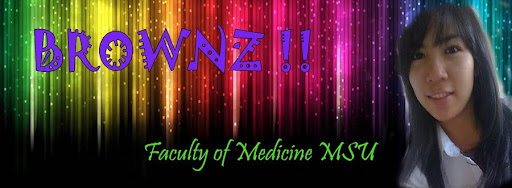
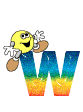
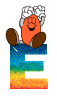
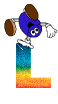
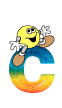
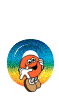
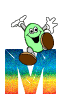










 แล้วคลิก สร้าง
แล้วคลิก สร้าง  ฉันไม่สามารถลงทะเบียนบัญชีผู้ใช้บล็อกของฉันด้วย Word
ฉันไม่สามารถลงทะเบียนบัญชีผู้ใช้บล็อกของฉันด้วย Word